V predchádzajúcom článku “Čo je Google Ads?” sme si priblížili základy toho, čo vlastne Google Ads je, aké výhody má inzerovanie v sieti Google a prečo by ste mali zaplatiť služby profesionála pri nastavení nových kampaní, ale aj pri priebežnej optimalizácii.
V online svete existuje kvantum pojmov, ktoré bežného užívateľa môžu zmiasť a rýchlo demotivovať pri skúšaní Google reklamy. Vďaka nášmu návodu budete môcť už dnes spustiť svoju prvú reklamu vo vyhľadávacej sieti.
Štruktúra reklamného účtu Google Ads
Najskôr si povedzme niečo o štruktúre. Na každej úrovni účtu sa nastavuje niečo iné. Ak viete, čo kde nastaviť, ušetríte si veľa času hľadania v rozhraní Google Ads. Rovnako dôležité je navrhnúť si štruktúru kampane, ktorú ideme vytvoriť. Veľa klientov, ktorí k nám prídu a začali si Google Ads spravovať sami, robia rovnakú chybu. V rámci účtu vytvoria jednu kampaň, do ktorej vložia jednu reklamnú skupinu, ktorá obsahuje všetky kľúčové slová, na ktoré sa chce klient zobrazovať. Táto “stratégia” má hneď niekoľko chýb:
- nemôžete vytvoriť pre jednotlivé kľúčové slová unikátne reklamy, ktoré by zákazníka oslovili, tak aby navštívili váš web
- prvý bod následne zhoršuje skóre kvality, čo sa odráža na cene za jeden klik – vaša kampaň bude drahšia
- máte obmedzené možnosti optimalizácie – ťažko sa vám vyhodnocuje, ktoré slovo je výkonné a ktoré nie
- atď.
Účet: V štruktúre je účet najvyššie postavený. Na tejto úrovni sa nastavujú platobné možnosti, e-mail, prihlásenie, a pod. Najskôr je potrebné si účet založiť, ak už ho máte, tento bod môžete preskočiť. Pokyny ku založeniu a prihláseniu sa do Google Ads účtu nájdete tu. Ak vytvárate nový účet, máte nárok na získanie promo kódu. Na Slovensku sú dostupné kupóny v hodnote 75 eur a 120 eur. Naša agentúra ako Google Partner vám dokáže získať promo kód vo výške 120 eur (získate po preinzerovaní 120 eur).
Kampaň: V štruktúre sa radí pod účet. Kampane by mali byť tematicky rozdelené. Rozdelenie záleží od typu vášho podnikania. Ak máte e-shop, mali by byť kampane urobené podľa kategórií vo vašom e-shope. Ak ponúkate služby, mali by byť rozdelené podľa nich.
Pre lokálne firmy, ktoré ponúkajú služby, máme extra tip. Pre jednu službu vytvorte dve kampane, jednu zacielenú geograficky na vami zvolený rádius (kde je vaša firma schopná službu splniť), druhú zacielenú podľa kľúčových slov (kľúčové slovo musí obsahovať región alebo mesto, v ktorom službu ponúkate). Pomôže to napríklad v prípade, že sa potenciálny zákazník nachádza v Košiciach a hľadá službu v Bratislave. Reklama sa mu vtedy zobrazí aj tak a bude to práve tá, ktorú ste zacielili na kľúčové slová.
Aby sme to uviedli na praktickom príklade, máme klienta KV Detail, ktorý prevádzkuje službu ručnej autoumyvárne v Bratislave. Kampane preto automaticky členíme podľa kľúčových slov a podľa geografického cielenia.
Príklad rozdelenia pri téme “čistenie interiéru auta”:
Nastavenie prvej reklamy v Google Ads
Keď chcete vytvoriť svoju prvú kampaň, musíte v rozhraní Google Ads kliknúť najskôr na modré plusko.
V prvom kroku si vyberáte, v akej sieti chcete kampaň vytvoriť. Typy sú viaceré:
- reklama vo vyhľadávacej sieti – na túto sa zameráme dnes
- reklama v obsahovej sieti
- nákupy
- videoreklama
- propagácia aplikácie
V agentúre najčastejšie využívame reklamu vo vyhľadávacej sieti a v obsahovej, pretože našimi klientmi sú malé a stredné firmy. Ich podnikanie je zamerané na služby, prípadne menšie e-shopy.
Keď si vyberieme “vyhľadávaciu sieť” ponúknu sa nám možnosti cieľov:
- predaj
- návštevnosť webu
- potenciálni zákazníci
- kúpna úvaha o produkte a značke
- povedomie o značke a dosah
- propagácia aplikácie
- vytvorenie kampane bez cieľa – na začiatku kampane ideálna možnosť. Ostatné možnosti sa nastavujú z dôvodu, že vám Google neskôr na základe cieľov odporúča určité kroky. Ak však neviete, čo presne očakávať od vašich potenciálnych zákazníkov, či iba návštevu alebo rovno lead, je lepšie počkať a zorientovať sa v číslach. Ciele môžete v kampaniach nastaviť aj neskôr.
V ďalšom kroku si môžete vybrať, na aké výsledky sa chcete v rámci kampane zamerať.
- Návštevy webu
- Telefonáty
- Stiahnutia aplikácie
Vyberte si, čo potrebujete, môžete však túto možnosť opäť nechať prázdnu. Kliknite na pokračovať.
V nasledujúcom kroku zadáte názov kampane, zvolíte si, či chcete aby sa kampaň zobrazovala v partnerských weboch (na SK trhu nie je veľký problém ak túto možnosť necháte zapnutú, prakticky sa jedná o pár klikov mesačne). Obsahovú sieť odporúčame vypnúť a rozdelovať kampane v obsahovej a vyhľadávacej sieti.
V oblastiach si zvolíte buď krajinu, región, mestá, prípadne rádius oblasti, ktorý chcete zacieliť.
V jazyku určujete, na akých ľudí budete cieliť podľa jazyka. Pozor – jazyk sa určuje podľa toho, v akom jazyku má daný užívateľ nastavený Google prehliadač – to znamená, že môže existovať značná časť obyvateľstva, ktorá používa anglickú, českú, či inú verziu.
Rozpočet a ponúkanie cien: Do rozpočtu zvolíte cenu, ktorú ste ochotní denne minúť na danú kampaň. Nezabúdajte, že cena nie je na celý účet, ale iba na danú kampaň, ktorú momentálne zapínate. Ponúkanie cien má naozaj široké možnosti s ktorými sa dá experimentovať. Ak sa kampani máte čas venovať, zvoľte si možnosť “Manuálna CZK” – znamená to, že za jedno kliknutie zaplatíte naozaj maximálnu sumu, ktorú si zvolíte. Vylepšená CZK pracuje s +30% k zvolenej cene za klik (v prípade, že Google rozozná, že sa jedná o hodnotnú návštevu). V prípade, že na kampane nemáte toľko času, môžete si vybrať jednu z automatických ponúk. V cieľovej CZA (cena za akvizíciu) si zvolíte, koľko ste ochotní zaplatiť za konečnú konverziu (najčastejšie nákup alebo získanie leadu – e-mail, telefonát; vtedy však treba mať nastavené a prepojené konverzie). Okrem toho je potrebné najskôr najmenej 15 konverzií za posledný mesiac získať, aby vedel Google dobre optimalizovať tento typ ponúkania cien. Každý typ má výhody a nevýhody, o ktorých si povieme inokedy.
Ostatné body môžete nechať v pôvodných nastaveniach a prípadne sa k nim neskôr vrátiť.
Dostávame sa ku reklamným skupinám: Štruktúrovo sa radia pod kampane. Ďalej sa tematicky zoskupujú. Napríklad službu ručného umývania áut hľadajú ľudia pod rôznymi vyhľadávacími dopytmi, ktoré však všetky predstavujú jednu službu. Preto si ich pod kampaň rozdelíme do viacerých skupín:
- Autoumyváreň Bratislava
- Ručná autoumyváreň Bratislava
- Autoumyvárka Bratislava
- Umyvárka auta Bratislava
- atď.
Možnosti sú viaceré. Môžete si zvoliť cestu rozdelenie reklamných skupín podľa typov zhôd v kľúčovom slove. Záleží na tom, čo komu vyhovuje pri optimalizácii kampane. Jednoznačne ale platí, že iba jedna kampaň s jednou reklamnou skupinou s množstvom rôznorodých kľúčových slov nebude dobrá voľba.
V ďalšom kroku si teda zvolíme názvy jednotlivých reklamných skupín, podľa toho, akou štruktúrou kampane chceme ísť. Vložíme kľúčové slová podľa typov zhôd, ktoré sú aj zhrnuté pod okienkom, do ktorého sa vkladajú.
Kľúčové slová reflektujú váš produkt alebo službu (napríklad “upratovanie bratislava” ak ponúkate služby upratovania).
Môžu mať nastavené 4 rôzne zhody:
- Voľná – zachytáva v podstate všetko spojené s vaším kľúčovým slovom, aj synonymá, ktoré môžu byť ale nerelevantné. Využíva sa hlavne na získanie zaujímavejších dlhších kľúčových slov (tzv. longtailov) v začiatkoch nastavovania kampane. Je to predvolená zhoda a nepoužívajú sa teda žiadne symboly na určenie zhody.
- príklad kľúčového slova: pánske mikiny
- príklad vyhľadávania, na ktoré sa spustí reklama vo frázovej zhode: pánske bundy
- Frázová – Reklama sa zobrazí v prípade zhody s kľúčovým slovom alebo ak obsahuje príbuznú variáciu, nie však synonymum. Reklama sa nezobrazí, keď bude slovo pridané uprostred frázy alebo ak bude poradie slov zmenené. Úvodzovky (“kľúčové slovo”) sa používajú na určenie frázovej zhody kľúčového slova.
- príklad kľúčového slova: “pánske mikiny”
- príklad vyhľadávania, na ktoré sa spustí reklama vo frázovej zhode: “kúpiť pánske mikiny”
- Presná – Reklama sa zobrazí, ak sa vyhľadávanie presne zhoduje s kľúčovým slovom, resp. môže obsahovať aj príbuznú variáciu aj so zmenou poradia slov, ale nesmie sa tým zmeniť význam vyhľadávania. Ako symboly sa na označenie presnej zhody používajú hranaté zátvorky.
- príklad kľúčového slova: [pánske mikiny]
- príklad vyhľadávania, na ktoré sa spustí reklama v presnej zhode: pánske mikiny
- Modifikovaná voľná – špeciálny typ zhody – Použitím znamienka + pri voľnej zhode vytvoríte modifikovanú zhodu kľúčového slova. Takto sa zobrazia reklamy vo vyhľadávaniach, ktoré majú upravené kľúčové slová a príbuzné variácie (nie však synonymá) v ľubovoľnom poradí.
- príklad kľúčového slova: +pánske +mikiny
- príklad vyhľadávania, na ktoré sa spustí reklama v modifikovanej zhode: mikiny pre pánov
- Vylučujúca – Nepodceňujte vylučujúce slová. V dlhšom časovom období vám vedia ušetriť kopu peňazí. Napríklad ak predávate pánske mikiny luxusných značiek, tak môžete vylúčiť slovo “lacné”. Vaše reklamy sa potom nebudú ukazovať ľuďom, ktorí vyhľadávajú dopyty ako “lacné pánske mikiny” a pod. Označujú sa symbolom mínus (-kľúčové slovo).
Vložte kľúčové slová, na ktoré sa chcete zobrazovať, do jednotlivých okienok a kliknite na uložiť a pokračovať.
V ďalšom kroku ideme vytvárať reklamy. Reklamy by mali zaujať, ale aj obsahovať určité náležitosti. Znakovo majú obmedzenia na každú položku, preto je potrebné často premýšľať, aké znenie použiť, aby sme potenciálneho návštevníka zaujali a našu stránku naozaj klikol, prišiel a urobil konverziu.
Čo vyplníte:
Cieľová webová adresa: vstupná stránka, kam chcete návštevníkov priviesť – napríklad to môže byť kategória, produkt alebo vstupná stránka služby, ktorú ponúkate.
Nadpis č. 1: Mal by obsahovať kľúčové slovo, na ktoré reklamu cielite – zvyšuje to skóre kvality, znižuje cenu za kliknutie a v konečnom dôsledku zvyšuje pozície.
Nadpis č. 2: Mal by obsahovať nejaký benefit, ktorý vás odlišuje od konkurencie, nižšia cena, doprava zdarma, kvalitné doplnkové služby a pod.
Nadpis č. 3: Môže obsahovať pokračovanie nadpisu č. 2 alebo názov vašej firmy, aby si vás ľudia zapamätali.
Zobrazená cesta: Akúkoľvek máte URL, v reklame sa vizuálne zobrazí iba názov vašej domény + to čo pridáte sem. Nie je to povinné pole, ale môžete s ním trochu zaexperimentovať.
Popis 1 + Popis 2: Dodatočné informácie pre potenciálneho návštevníka, ak sa totiž rozhoduje medzi službami v prvých výsledkoch na Googli, najskôr si prezrie reklamy a potom až na ne klikne. Ak viete zaujať dobrým copy textom alebo zaujmete zaujímavým benefitom, ktorý sa do nadpisu nezmestí, máte vyhraté.
Ako to bude vyzerať:
Zhrnutie
Nával všetkých týchto pojmov môže byť zmätočný, ale ukľudníme vás, je to ešte horšie :). Do hry prichádzajú ďalšie funkcie ako “Rozšírenia”, “Oblasti”, či “Publikum”, no tým sa budeme venovať inokedy. Aby sme si to zopakovali a dali novým vedomostiam určitú kompaktnú formu, pozrite sa na túto tabuľku. Tabuľka logicky rozdeľuje účet Google Ads na jednotlivé levely. Na samom vrchu je korunovaný vládca účet, pod ním sa rozvetvujú kampane, ďalej reklamné skupiny, kľúčové slová a v nich reklamy.
V tomto článku sme si prešli základné rozdelenie reklamnej platformy Google Ads a nazreli sme aj do nejakých základov nastavenia kampane a reklamných skupín. Ak sa vám tento blog páčil, neváhajte ho zdieľať s priateľmi, prípadne nám nechajte feedback, čo by sme na ňom mali zlepšiť.
Michala Cellerová
Miška študovala Európske štúdia a medzinárodné vzťahy na Fakulte sociálnych a ekonomických vied UK. Základné skúsenosti v online marketingu nadobudla v e-shope s módnym oblečením. Následne si popri štúdiu v Magnetingu tieto skúsenosti prehĺbila. Po ukončení štúdia naďalej, už niekoľko rokov, pracuje v Magnetingu a má na starosti Google Ads a Facebook kampane + SEO.
Miška je držiteľka certifikátov z Google Ads (Reklama vo vyhľadávacej sieti, reklama v obsahovej sieti, Shopping a Video kampane), z Google Analytics a z Inbound marketingu.
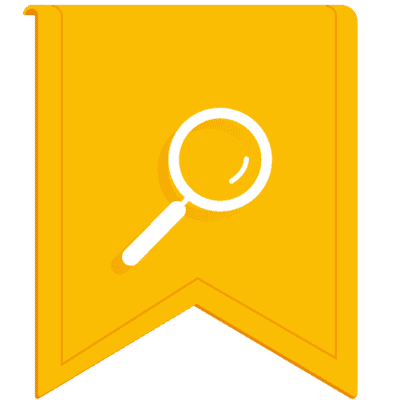
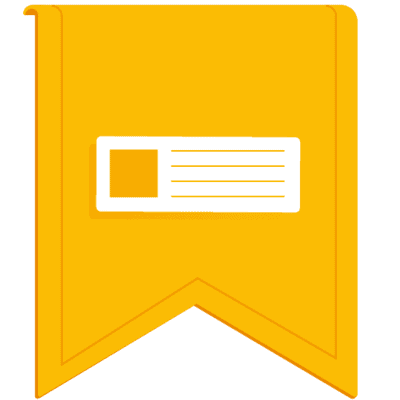
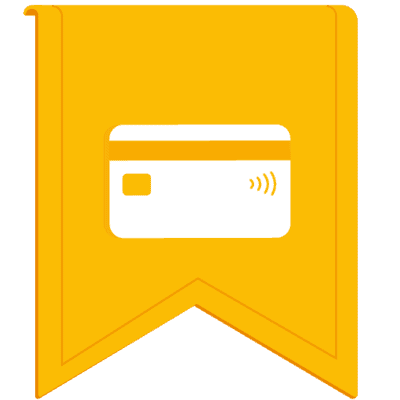
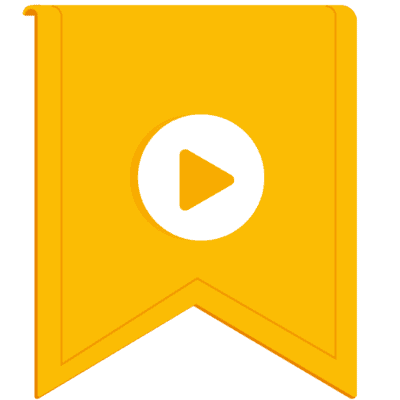



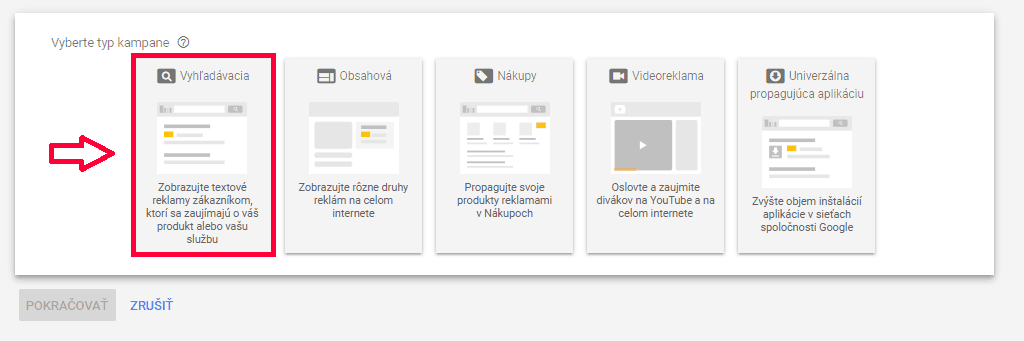
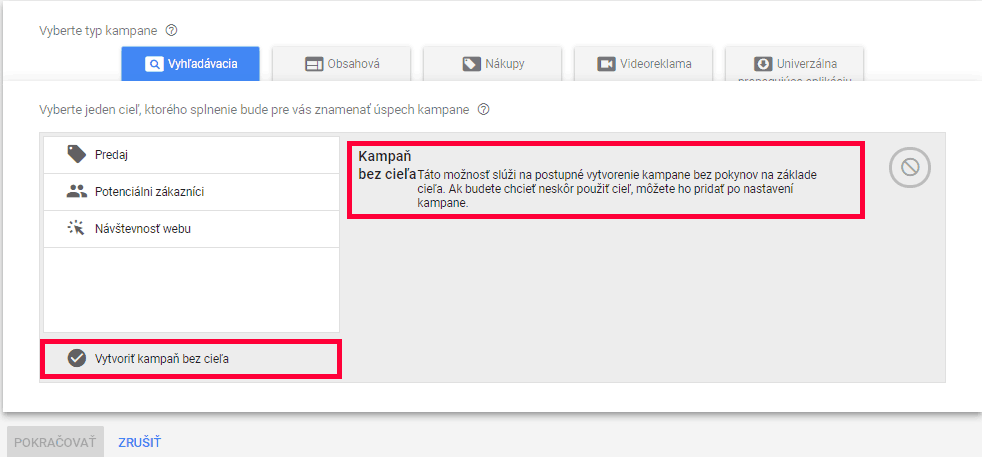
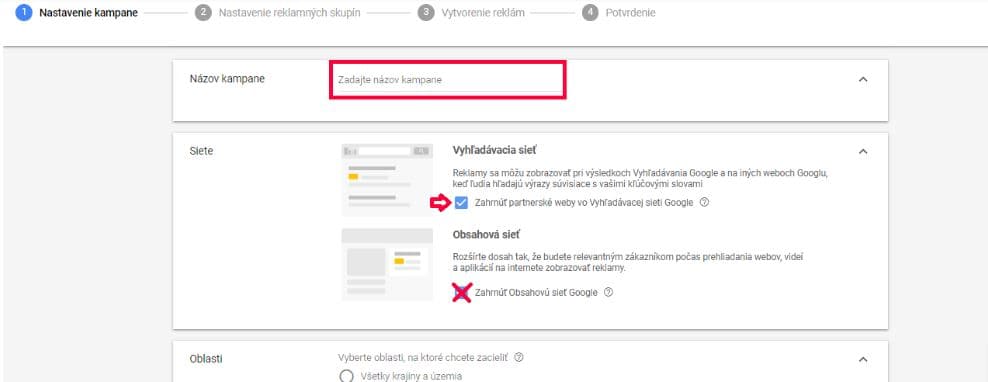
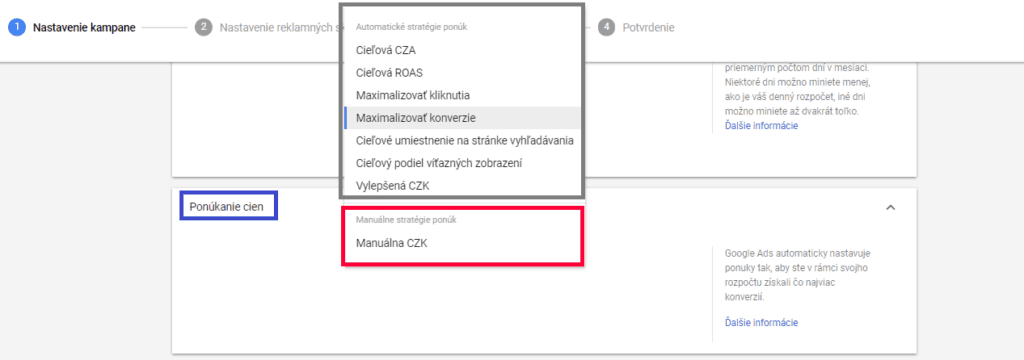
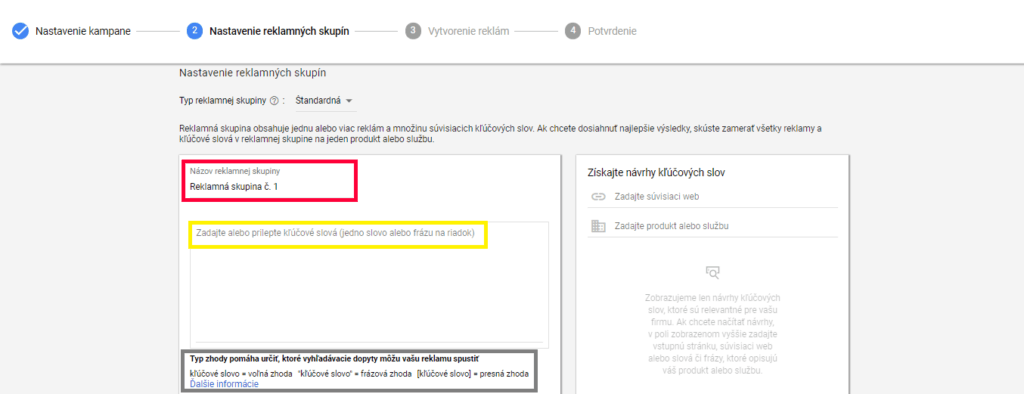
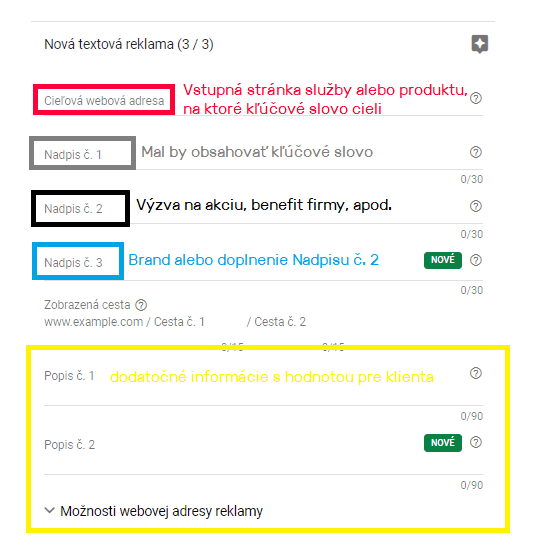

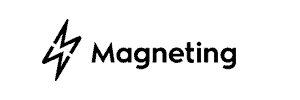
Comments are closed.